|
| 
Пример работы xTime с командной строкой
На этой странице я покажу вам, как можно использовать программу xTime с помощью командной строки. Для начала разберемся, для чего это нужно. Во-первых, это удобно для тех, кто привык работать с консолью. Во-вторых, даже для тех, кто мало ею пользуется, есть возможность запускать xTime связкой клавиш Win+R+Enter (подробности см. ниже).
Я не буду учить, как пользоваться консолью, а лишь покажу, как правильно использовать xTime через консоль, чтобы вы в дальнейшем могли избежать возможных ошибок. Покажу на примере перезагрузки (договоримся, что путь к программе в этом примере следующий: c:\12).
Программа понимает три переданных ей дополнительных параметра.
1). Первый параметр передает основную команду действия. Например перезагрузить. Выглядит это примерно так:
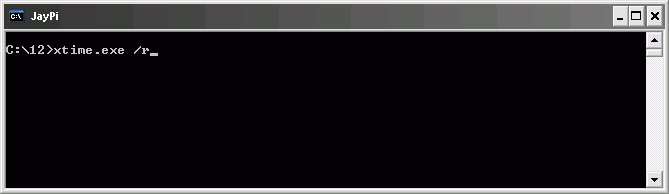
где /r - параметр перезагрузки.
Список возможных параметров:
- /v - выключение;
- /w - ждущий режим;
- /u - звуковой сигнал;
- /r - перезагрузка;
- /s - спящий режим.
2). Второй параметр - конкретное время в минутах. Если вы не зададите время, по умолчанию ставится одна минута.

3). Третьим параметром вы задаете режим окна программы. По умолчанию, окно разворачивается в нормальном виде.
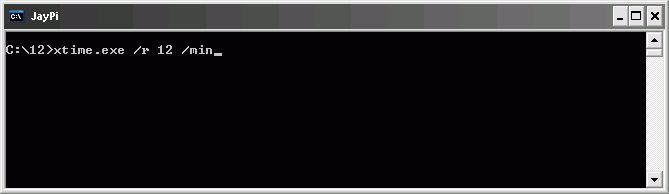
Возможные параметры:
- /min - минимизированный вид;
- /hid - свернутое в трей;
- /res - режим "резидента". В этом режиме программа становится совершенно невидимой, исчезает значок в трее, и для завершения ее придется снимать через диспетчер задач.
Во избежание ошибок, обратите внимание!
что нельзя менять параметры местами. Например, следующая запись окажется неверной:
c:\12\xtime.exe /r /min
здесь вы третий параметр ставите на место второго, а это недопутимо. Если вы хотите в таком случае поставить время 1 минута, вам все равно придется вводить 1. При случае, когда третий параметр отстутствует, 1 можно не вводить.
Также
c:\12\xtime /r /min 5
окажется неверной.
Win+R+Enter
Как уже говорилось выше, можно поступить и так:

Удобно, когда стоит автосохранение команд!
Назад
|
|
|
|

